Assim como o modem que está em algum canto da sua casa, desktop e notebook também podem transmitir a conexão com a internet que chega até eles. Este é um procedimento relativamente simples e que conta com a ajuda de um recurso nativo do Windows 10, bastando que você realize alguns ajustes.
Talvez você se pergunte: por que eu preciso que o meu PC faça algo que o roteador já faz? Bem, vamos dizer que você esteja com problemas na conexão Wi-Fi pelo modem ou, por qualquer razão, conte apenas com uma conexão cabeada. Neste tutorial, você vai aprender como criar uma rede sem fio a partir disso, que poderá ser acessada normalmente por outros dispositivos.
Antes disso, é importante verificar se o seu computador possui uma placa de rede sem fio, item indispensável para este procedimento. Se o seu computador é capaz de se conectar a uma rede wireless, isso significa que ele tem esta placa (ela é padrão em notebooks recentes).
Verificando a sua placa de rede sem fio
Passo 1
Abra o Menu Iniciar e digite o comando cmd. Quando o Prompt de comando aparecer na lista, clique sobre ele com o botão direito do mouse e clique em “Executar como administrador”.


Passo 2
Na tela do Prompt de Comando, digite a sequência abaixo e pressione Enter:
netsh wlan show drivers
Depois disso, aguarde uns instantes até que todos os dados sejam carregados na tela. Como na imagem abaixo, verifique se a informação “Rede hospedada compatível” aparece como presente. Lembre-se de ativar a placa de rede sem fio, pois, caso contrário, não será possível realizar este procedimento.


Caso a placa não esteja ativada, faça o seguinte:
Abra o Menu Iniciar e procure pela Central de Rede e Compartilhamento.
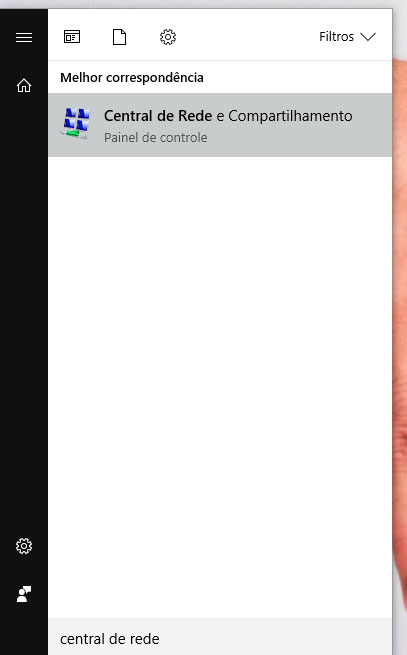
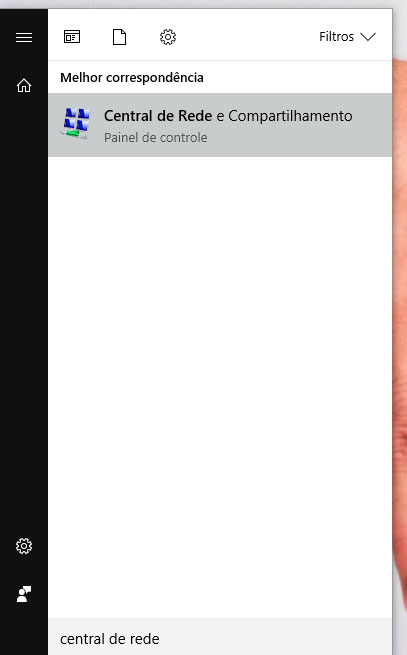
Na tela que se abriu, clique sobre a opção “Alterar as configurações do adaptador”.


Na nova janela, clique com o botão direito sobre a opção “Wi-Fi” e vá em “Ativar”.
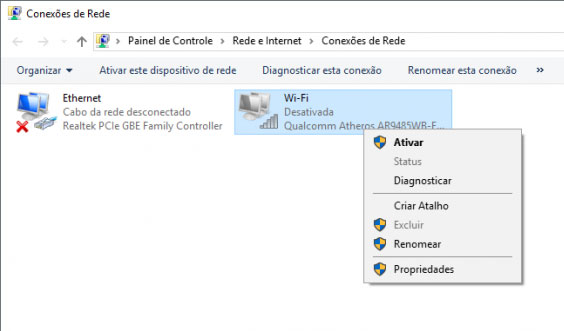
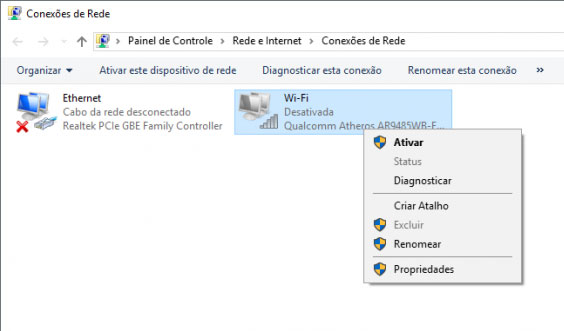
Pronto, agora você já pode compartilhar a sua rede Wi-Fi pelo Windows 10.
Agora que você já conferiu que a sua placa de rede sem fio está ativa, é hora de começar a compartilhar a rede em si.
Passo 1
Ainda no Prompt de Comando, execute o seguinte comando:
netsh wlan set hostednetwork ssid=REDE key=SENHA mode=allow
Antes de colar o código no Prompt, lembre de personalizar as suas informações. Onde se lê “REDE”, você deve substituir pelo nome que desejar dar à sua rede. Onde se lê “SENHA”, você deve substituir pela senha que vai proteger o acesso à sua rede sem fio. A senha precisa ter entre 8 e 63 caracteres e só podem ser usados letras e números (nada de acentos, espaços ou outros caracteres especiais).
Passo 2
Depois de configurar a rede, digite o código abaixo e pressione Enter:
netsh wlan start hostednetwork
Isso vai fazer com que a rede seja reiniciada.
Passo 3
Abra o Menu Iniciar e procure pela opção “Exibir conexões de rede”.
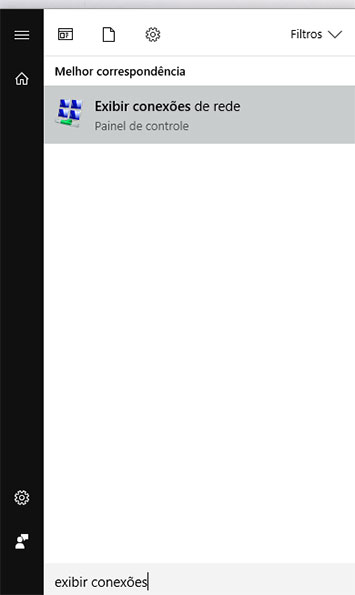
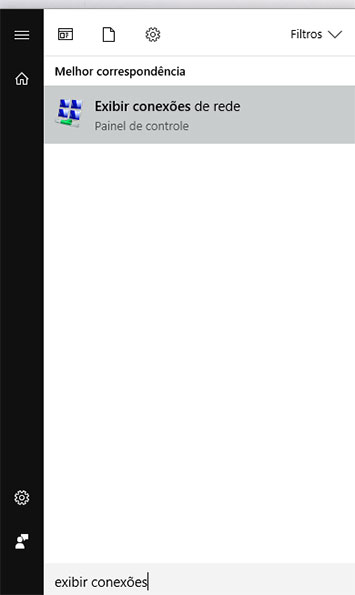
Passo 4
Na tela que se abriu, clique com o botão direito do mouse sobre a rede que você acabou de criar e acesse o menu “Propriedades”.


Passo 5
Na nova janela, acesse a aba “Compartilhamento” e marque a caixa “Permitir que outros usuários da rede se conectem pela conexão deste computador à Internet”.


Além disso, selecione no menu logo abaixo a rede em seu computador que será a base do acesso à internet. É por meio dela que você vai se conectar. Clique em OK e tudo estará pronto. Depois disso, você já vê a rede disponível em outros dispositivos e pode usá-la normalmente.
Via canaltec.com.br

